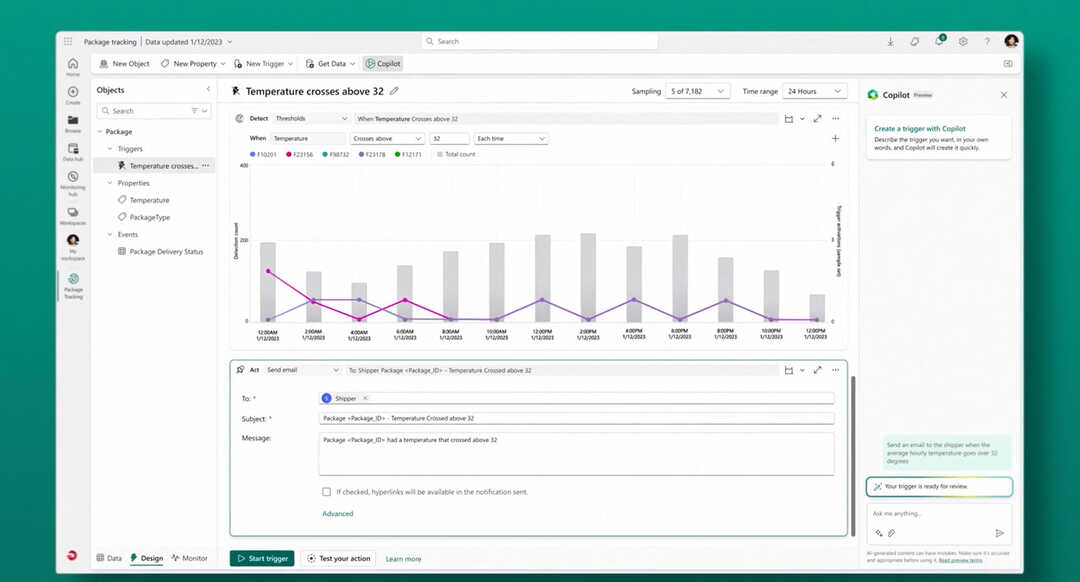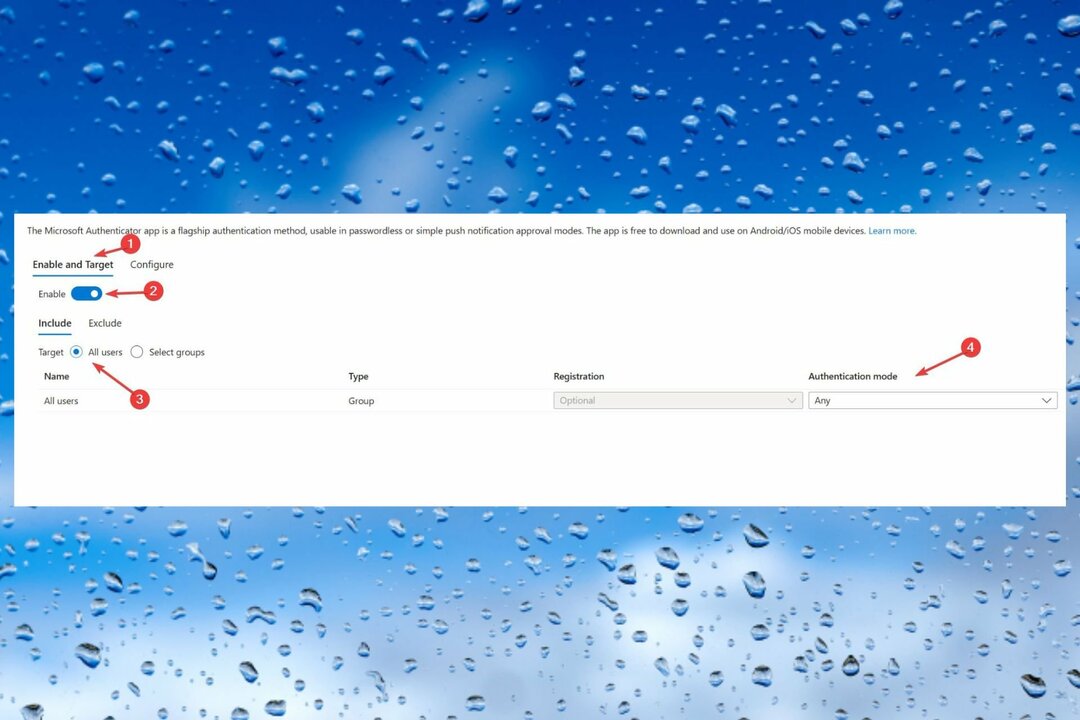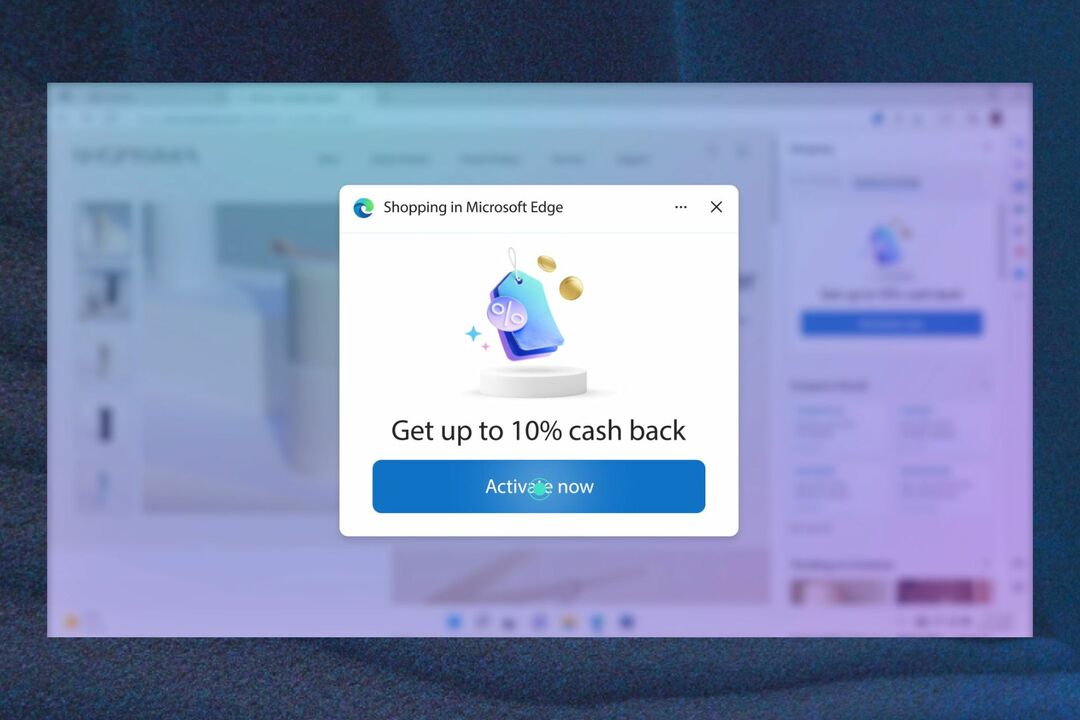- Birçok Windows kullanıcısı, bilgisayar ekranlarında sürekli olarak görünen Windows Aktivasyon bildiriminden bıkmıştır.
- Bunu düzeltmek için Microsoft'tan yeni bir ürün anahtarı satın alabilirsiniz.
- Ayrıca Windows ipuçlarını ve püf noktalarını kapatabilir ve Kayıt Defteri Düzenleyicinizde değişiklikler yapabilirsiniz.
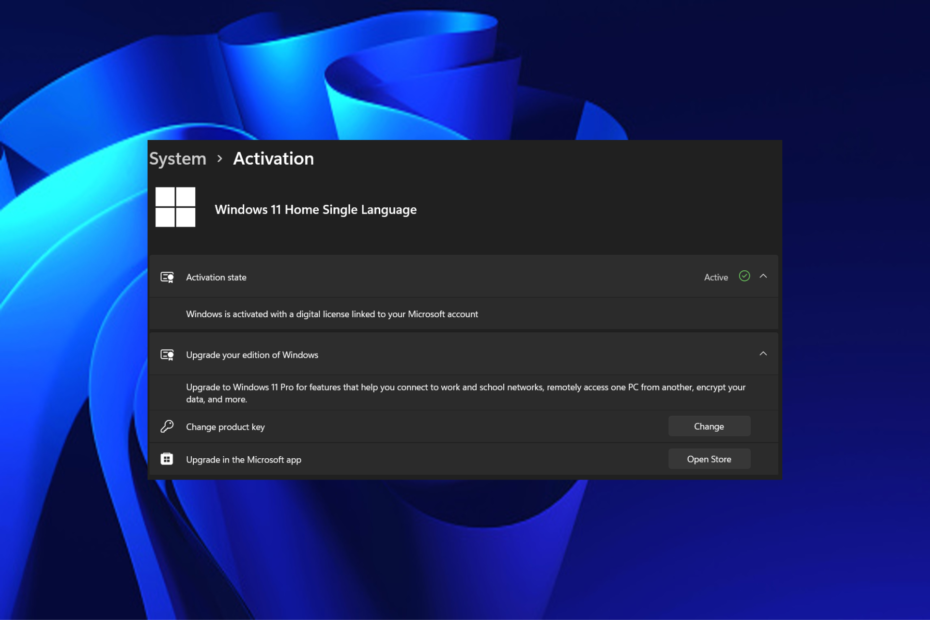
XİNDİRME DOSYASINI TIKLAYARAK KURULUM
Bu yazılım yaygın bilgisayar hatalarını onaracak, sizi dosya kaybından, kötü amaçlı yazılımdan, donanım arızasından koruyacak ve bilgisayarınızı maksimum performans için optimize edecektir. PC sorunlarını düzeltin ve virüsleri şimdi 3 kolay adımda kaldırın:
- Restoro PC Onarım Aracını İndirin Patentli Teknolojilerle gelen (patent mevcut Burada).
- Tıklamak Taramayı Başlat PC sorunlarına neden olabilecek Windows sorunlarını bulmak için.
- Tıklamak Hepsini tamir et bilgisayarınızın güvenliğini ve performansını etkileyen sorunları gidermek için.
- Restoro tarafından indirildi 0 bu ay okuyucular
Pek çok Windows kullanıcısı, bilgisayar ekranlarında sürekli beliren can sıkıcı Windows Etkinleştirme bildiriminden duydukları hoşnutsuzluğu dile getirdi. Aynı sorunla karşılaşırsanız, bu kılavuz tam size göre.
Windows etkinleştirme Windows kopyanızın meşru olup olmadığını denetleyen, Microsoft'un korsanlıkla mücadele özelliğidir. Ancak, teknoloji devi bu politika konusunda daha az katı hale geldi. Bu nedenle, bilgisayarınız aktivasyon işleminde başarısız olsa bile, siz sorunu çözene kadar Windows normal şekilde çalışmaya devam edecektir.
Windows Aktivasyon bildirimi neden sürekli çıkıyor?
- Windows lisansının süresi doldu – Windows lisansınızın süresi dolduysa, Windows Aktivasyon bildirimi görüntülenmeye devam edebilir. Bu, KMS veya Windows 10/11 ürün anahtarı kullanılarak etkinleştirilen birçok Windows bilgisayarda gördüğümüz yaygın bir sorundur. Microsoft'tan şu şekilde bir mesaj alabilirsiniz: Windows lisansınız yakında sona erecek.
- Geçersiz lisans -Çevrimiçi bir kaynaktan aldığınız bir anahtarı girerseniz, kullanılmış olduğu için çalışmayabilir. başkaları tarafından ve Microsoft'un çevrimiçi etkinleştirme teknolojisi, aynı ürünü kullanmaya çalışan kullanıcıları engeller anahtar. kullandığınızdan emin olun. geçerli aktivasyon anahtarı bu sorunu önlemek için.
Bazı durumlarda, Microsoft etkinleştirme istemeye devam edecek İşletim sistemi sürümünüz zaten etkinleştirilmiş olsa bile.
Aşağıda, bilgisayar ekranınızda sürekli olarak beliren Windows Aktivasyon bildiriminden kurtulmanıza yardımcı olacak beş farklı yöntemi derledik. Öyleyse başlayalım.
Windows Aktivasyon bildirimi belirmeye devam ederse ne yapabilirim?
Uzman ipucu:
SPONSORLU
Özellikle bozuk depolar veya eksik Windows dosyaları söz konusu olduğunda, bazı bilgisayar sorunlarının üstesinden gelmek zordur. Bir hatayı düzeltmekte sorun yaşıyorsanız, sisteminiz kısmen bozuk olabilir.
Makinenizi tarayacak ve hatanın ne olduğunu belirleyecek bir araç olan Restoro'yu kurmanızı öneririz.
buraya tıklayın indirmek ve onarmaya başlamak için.
Bu kılavuz, sürekli olarak ortaya çıkan Windows Etkinleştirme bildiriminin en yaygın beş pratik çözümünü kapsayacaktır. Ancak lütfen ilerlemeden önce aşağıdakileri doğrulayın:
- Öncelikle, Windows kopyanızın meşru olduğunu doğrulayın.
- Orijinalliğini doğrulamanıza yardımcı olacak Orijinallik Sertifikası (COA), lisans kanıtı etiketi ve uçtan uca hologram gibi temel özellikleri arayın.
1. Kontrol Paneli aracılığıyla arka plan resimlerini kaldırın
- Gitmek Windows Arama çubuğu, tip Kontrol Paneli, Ve Girmek.
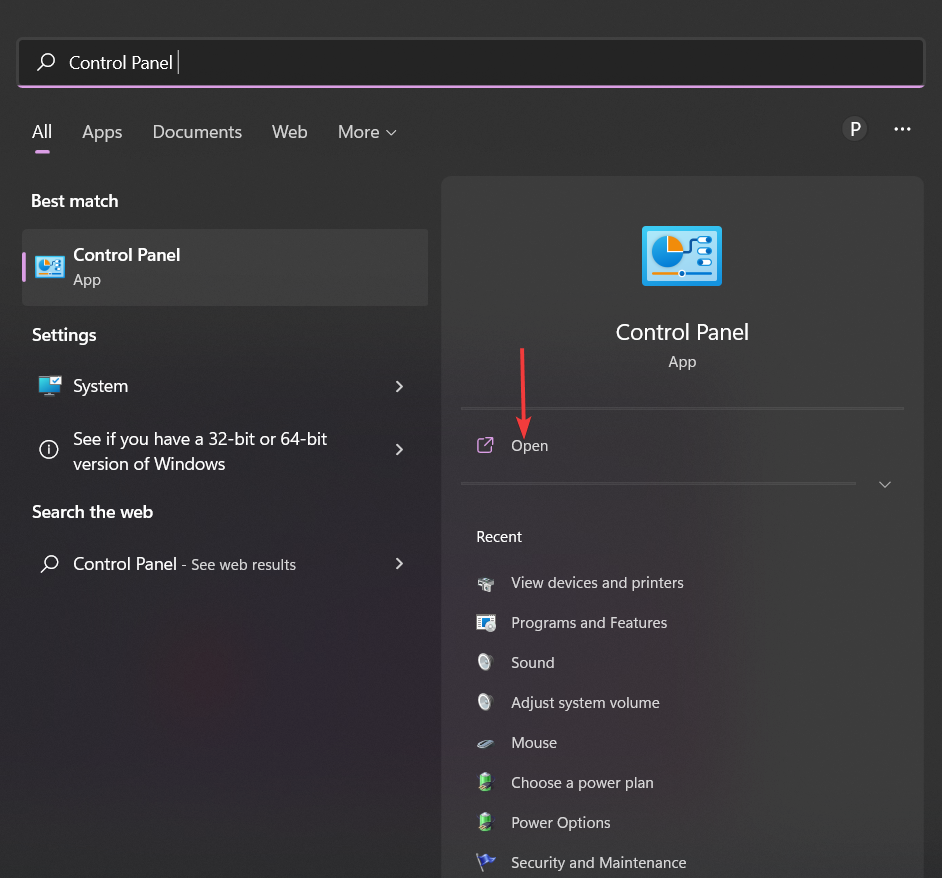
- üzerine gelin Erişim Kolaylığı Merkezi ve tıklayın Görsel ekranı optimize edin seçenek.
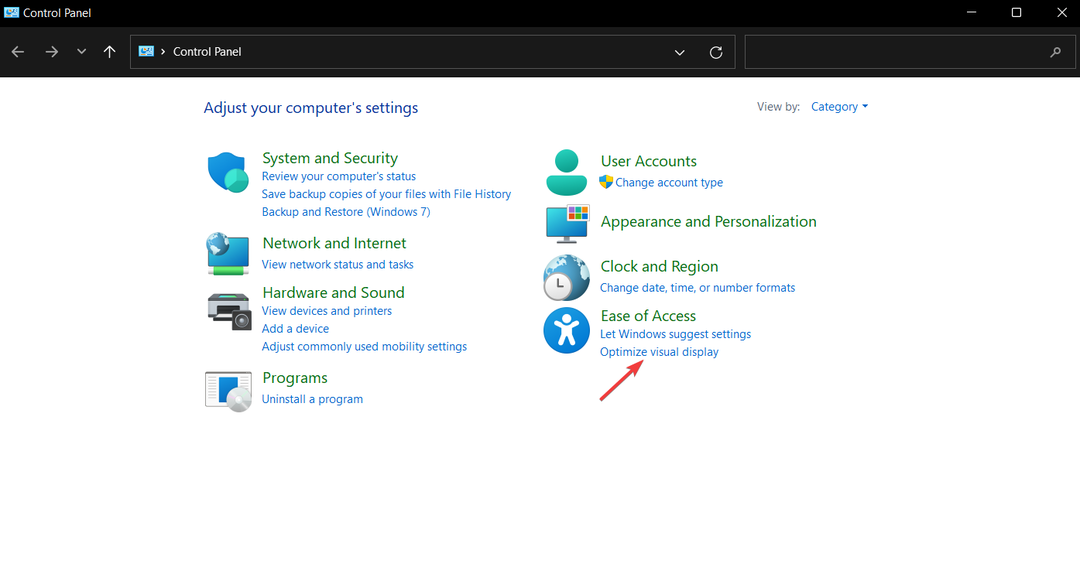
- Şimdi, altında Bilgisayarın görülmesini kolaylaştırın bölümünde aşağı kaydırın ve yanındaki kutuyu işaretleyin Arka Plan Görüntülerini Kaldır (Mümkünse)
- Tıklamak Uygula ve cihazınızı yeniden başlatın.
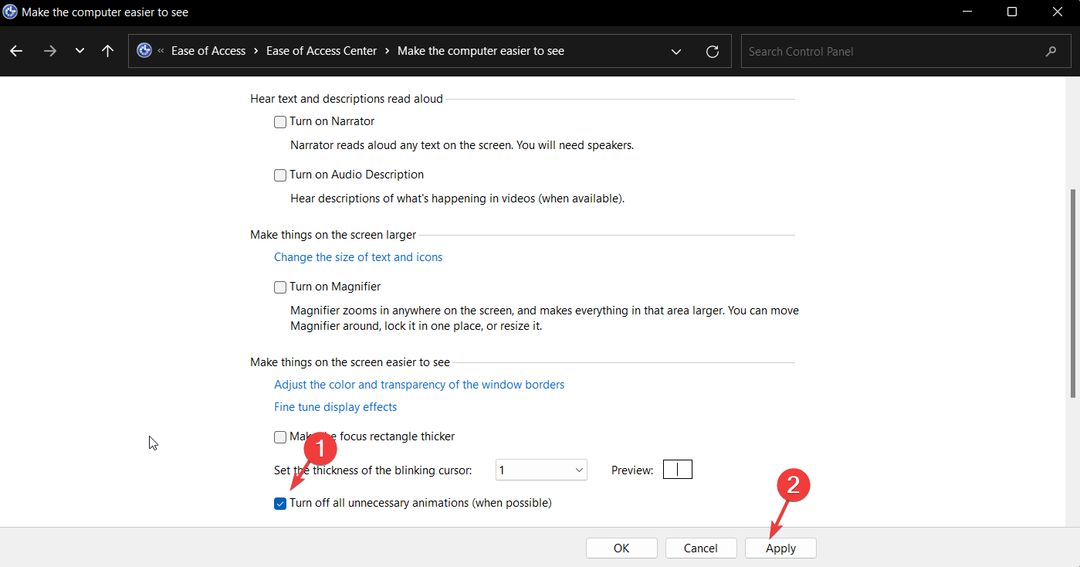
2. Windows Powershell aracılığıyla bir komut dosyası yürütün
- Gitmek Windows Arama çubuğu, yazın Windows Powershellve üzerine tıklayın Yönetici olarak çalıştır Sağdaki.

- Açılan pencerede aşağıdaki komut dosyasını yazın veya kopyala-yapıştır yapın ve tıklayın. Girmek.
slmgr / yenile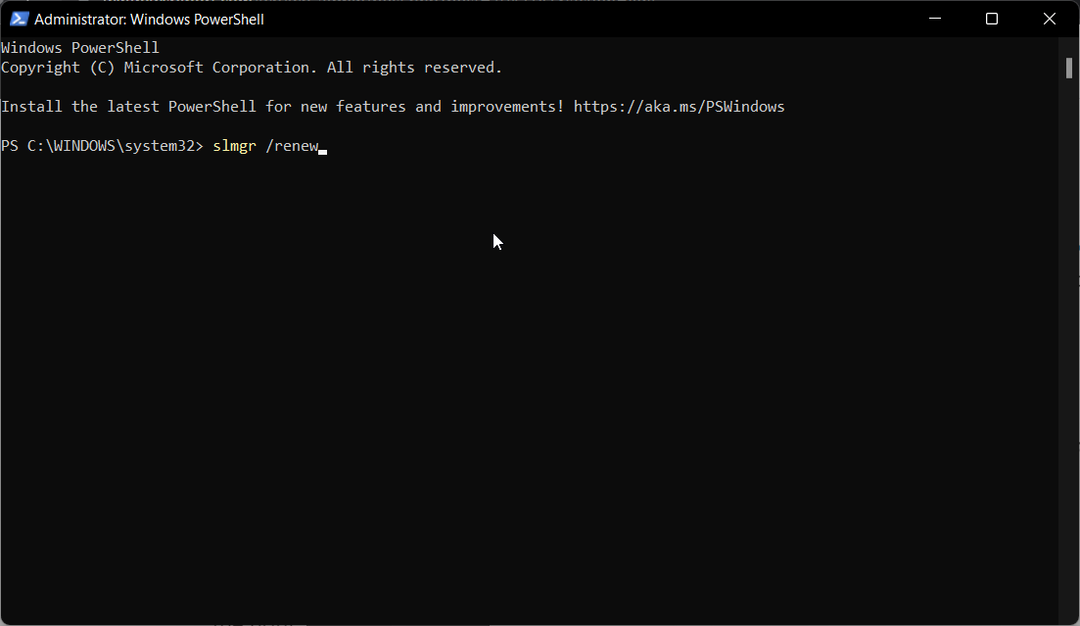
- Son olarak, bilgisayarınızı yeniden başlatın.
3. Pencereleri etkinleştir
- basın pencereler anahtar + BEN açmak için aynı anda Ayarlar uygulama.
- Altında Sistemler, lütfen Aktivasyon'a gidin ve tıklayın.
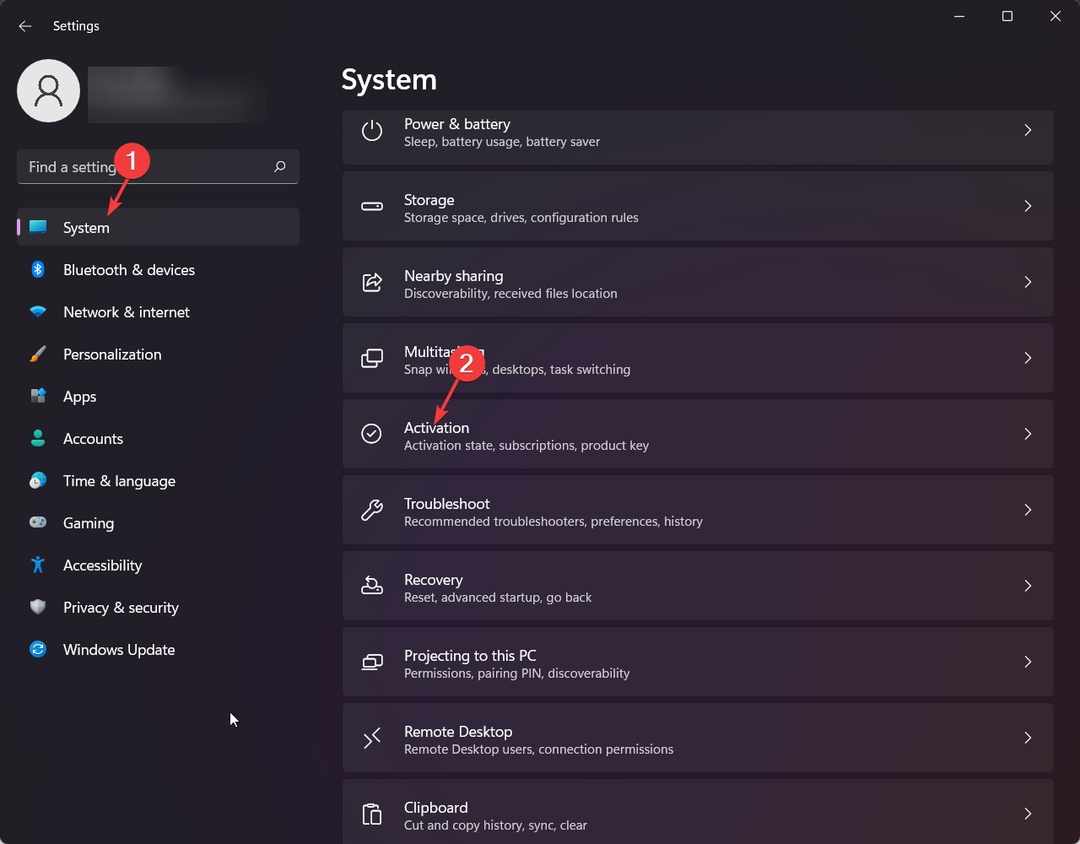
- Genişletin Windows sürümünüzü yükseltin bölümüne tıklayın ve Ürün anahtarını değiştir seçenek.
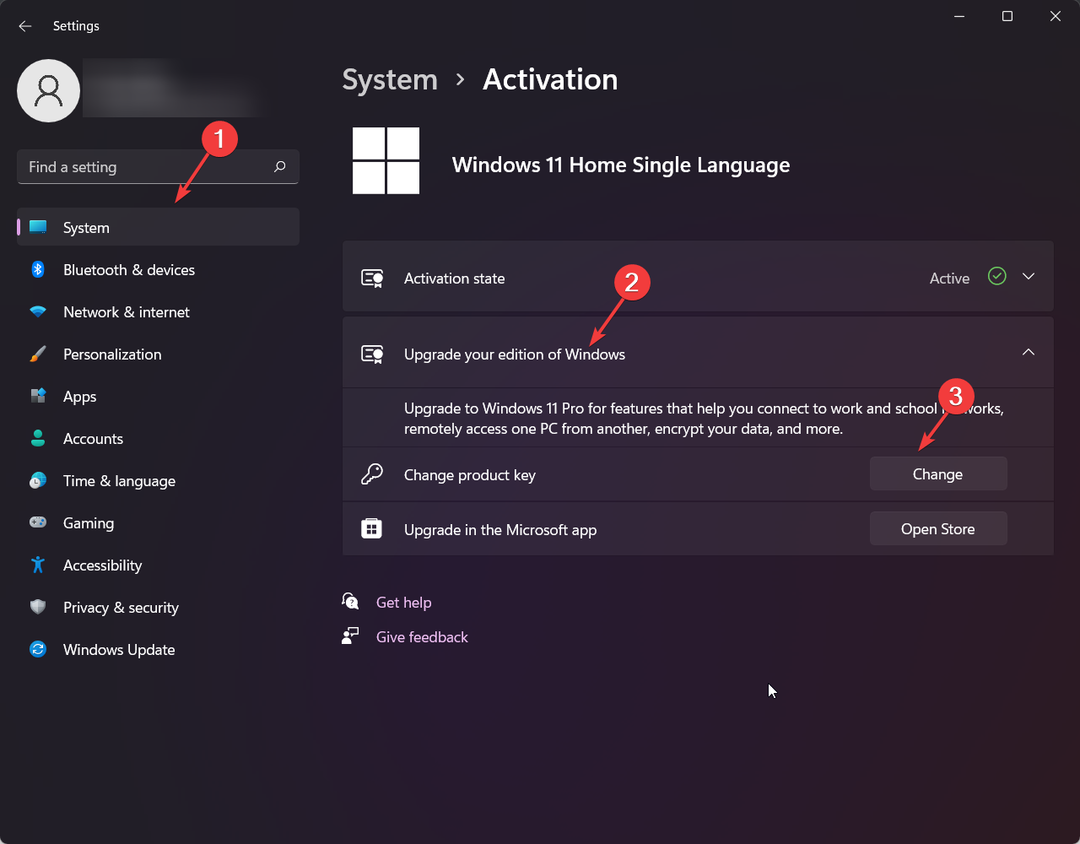
- 24 karakterlik alfasayısal ürün anahtarınızı girin ve tıklayın Sonraki.
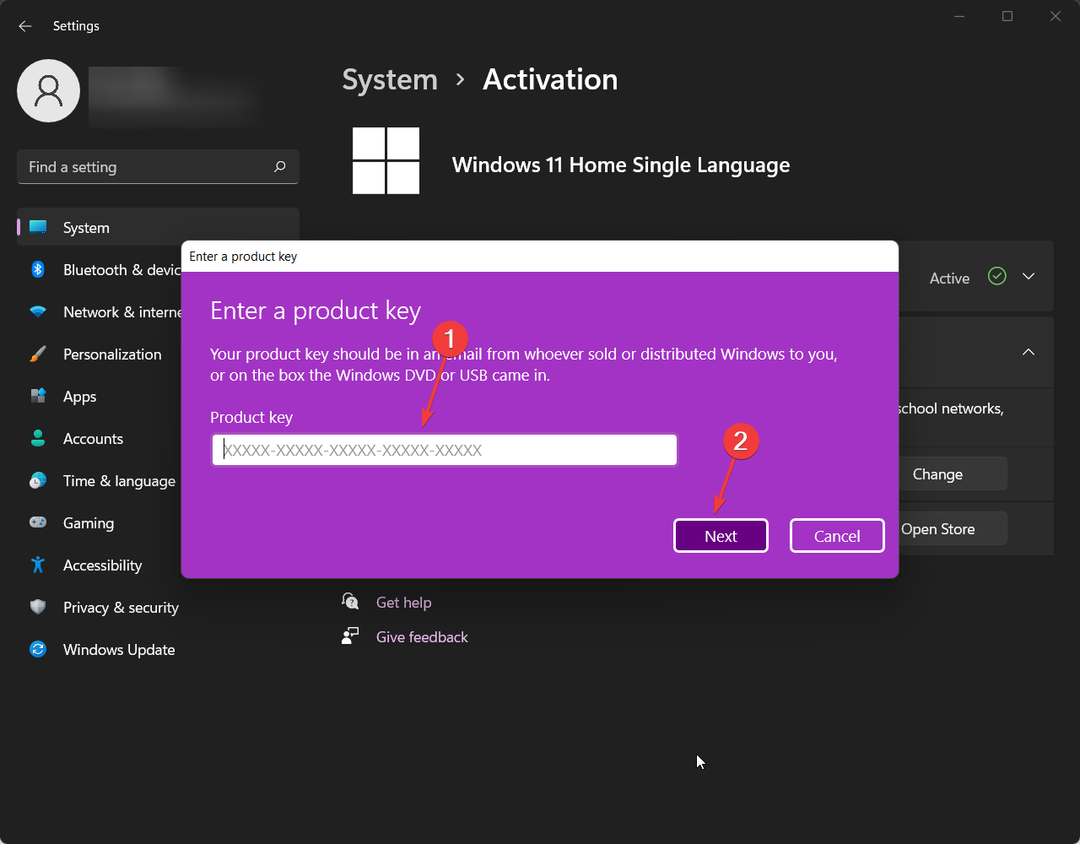
- Microsoft şimdi Windows işletim sisteminizi etkinleştirecek.
- Kaspersky Yüksek CPU Kullanımı: Nasıl Verimli Bir Şekilde Azaltılır?
- Spotify Çökmeye Devam Ediyor mu? Windows'ta Düzeltmenin 6 Yolu
- Overwatch Yüksek CPU Kullanımı: Bunu Azaltmanın 4 Yolu
4. Windows İpuçlarını Devre Dışı Bırak
- basın pencereler anahtar + BEN açmak için aynı anda Ayarlar uygulama.
- Altında Sistemler, gitBildirimler.
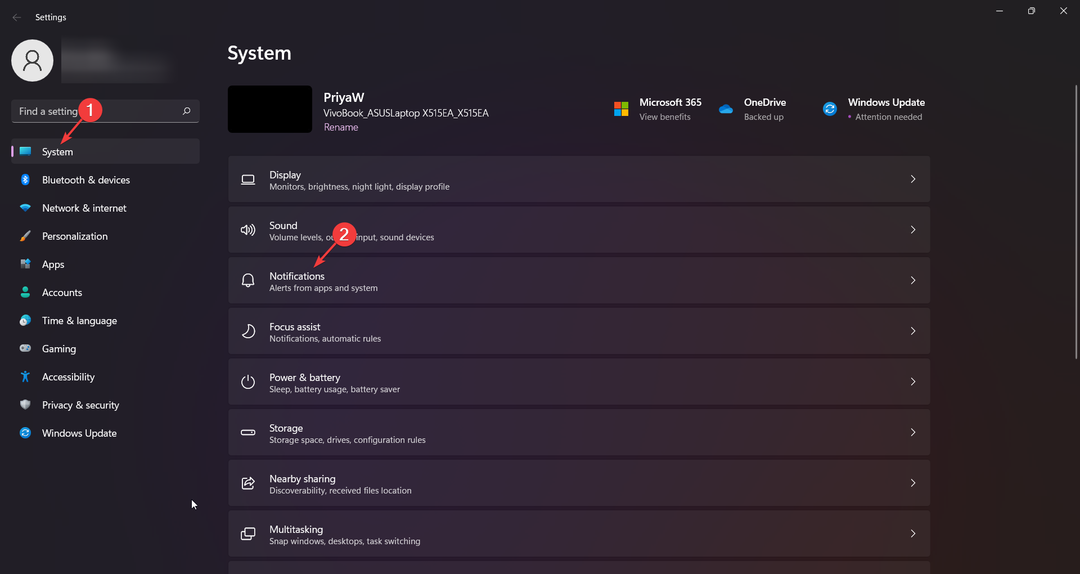
- Lütfen yanındaki kutunun işaretini kaldırın. Windows kullandığımda ipuçları ve öneriler alın Ve Güncellemelerden sonra ve ara sıra oturum açtığımda yeni ve önerilenleri vurgulamak için bana Windows'a hoş geldiniz deneyimini gösterin.
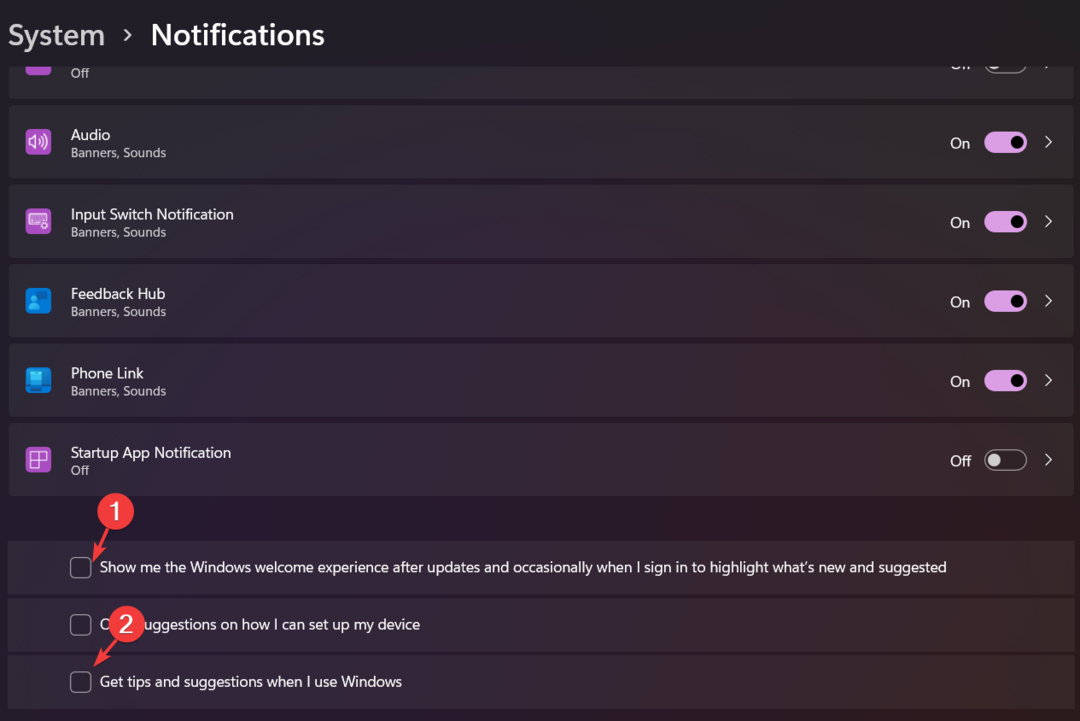
5. Kayıt Anahtarını Düzenle
- basın pencereler anahtar + R açmak için Çalıştır iletişim kutusu.
- Tip regedit ve vur Girmek başlatmak içinKayıt düzenleyici.
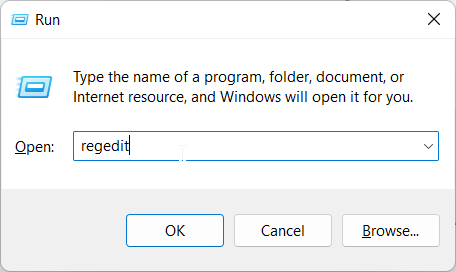
- Tıklamak Dosya ve daha sonra İhracat.

- Yedeklemeyi kaydetmek için bilgisayarınızda güvenli bir konum seçin ve buna bir ad verin. Orijinal Kayıt Defteri.
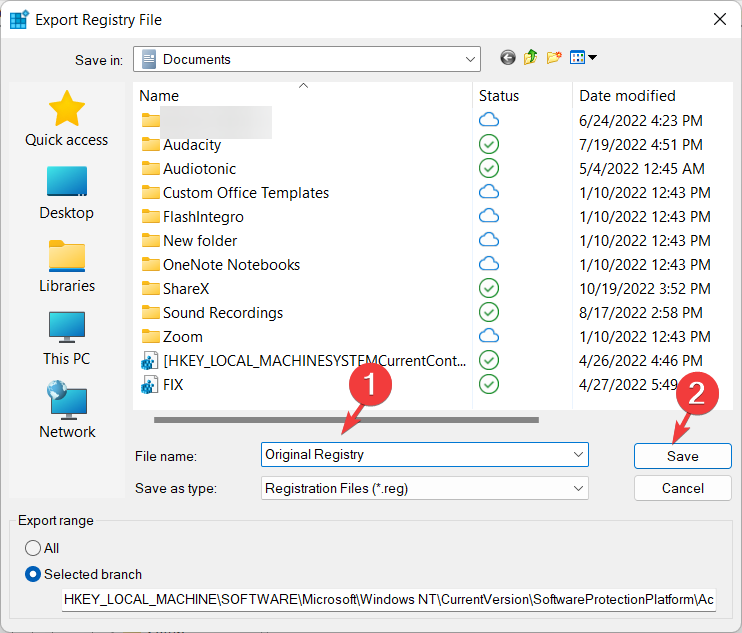
- Şimdi, içinde Kayıt düzenleyici, aşağıdakileri bulun veya kopyalayıp yapıştırın:
HKEY_LOCAL_MACHINE\SOFTWARE\Microsoft\Windows NT\CurrentVersion\SoftwareProtectionPlatform\Activation
- Sağ bölmede, sağ tıklayın Manuel ve seç Değiştir.

- Değer verisini 0'dan 1'e değiştirin ve tıklayın Tamam.
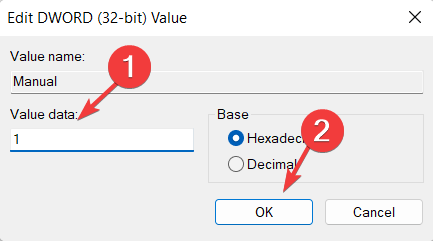
- Değişikliklerin etkili olması için bilgisayarınızı yeniden başlatın.
Yalnızca Kayıt Defterini değiştirerek Windows'u Etkinleştir bildiriminden kurtulabilirsiniz. Ancak çözümlerden hiçbiri işinize yaramadıysa, yetkili servisle iletişime geçmeyi deneyin. Microsoft müşteri desteği Sorununuzu çözmek için ekip.
Umarız bu yöntemlerden biri, rahatsız edici Windows aktivasyon bildirimini ortadan kaldırmanız için nihayet işe yarar. Alternatif olarak, şu adresteki rehberimize de göz atabilirsiniz: Windows 10/11 Pro etkinleştirme hatası 0xc004f014.
Sorularınız varsa veya herhangi bir konuda açıklamaya ihtiyacınız varsa, lütfen aşağıdaki yorumlar bölümünden bize ulaşın. Yardımcı olmaktan mutluluk duyarız.
Hâlâ sorun mu yaşıyorsunuz? Bunları bu araçla düzeltin:
SPONSORLU
Yukarıdaki öneriler sorununuzu çözmediyse, bilgisayarınızda daha derin Windows sorunları olabilir. Öneririz bu PC Onarım aracını indirme (TrustPilot.com'da Harika olarak derecelendirildi) bunları kolayca ele almak için. Kurulumdan sonra, sadece tıklayın Taramayı Başlat düğmesine ve ardından düğmesine basın Hepsini tamir et.